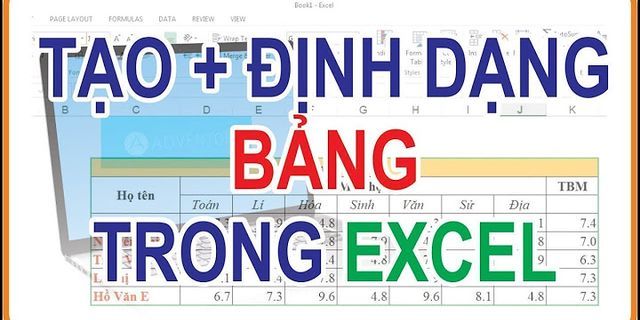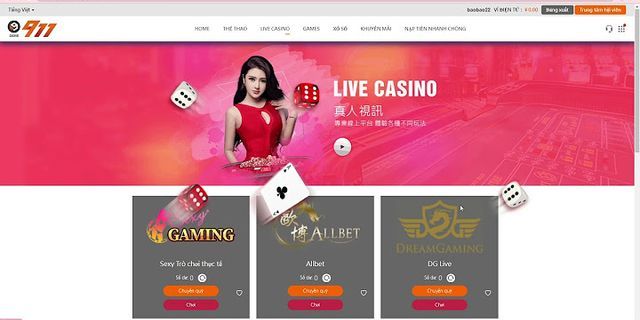Show
Hướng dẫn sử dụng illustrator cho người mới bắt đầu. Là một loạt các bài học, và video hướng Của Tự Học Đồ Hoạ dẫn giúp các bạn cập nhật những kiến thức bổ ích nhất về illustrator. Với loạt bài này chúng tôi mong muốn mang đến cho các bạn cách tiếp cận hoàn toàn mới. Cách học cách tư duy khác biệt, Những bài hướng dẫn chi tiết. 1. Hướng dẫn sử dụng illustrator cho người mới bắt đầu bài 1.Hướng dẫn sử dụng illustrator ở đây; được hiểu là việc Tự Học Đồ Hoạ giúp cho các bạn làm quen với phần mềm; làm quen với công cụ; làm quen với cách kết hợp các lệnh; nhóm lệnh vào trong từng trường hợp cụ thể. Từ đó giúp các bạn làm quen và từng bước tạo ra các sản phẩm sáng tạo độc đáo.  2. Kiến thức cần nắm được trong bài 1.Với loạt bài hướng dẫn AI cho người mới bắt đầu, mỗi video là một chủ đề. Trong đó các chủ đề mà chúng tôi đưa ra với mức độ khó tăng dần. Mỗi một bài học có những yêu cầu riêng buộc các bạn phải nắm vững, nắm kĩ. Thông qua hướng dẫn của bài trước sẽ giúp các bạn có thể học dược những bài tiếp theo. 2.1 Những vấn đề tổng quát về đồ hoạ vector.Illustrator là phần mềm đồ hoạ vector. Vì vậy bạn cần hiểu được những vấn đề cơ bản về đồ hoạ vector như sau. Khái niệm về phần mềm đồ hoạ vector: Đây là một khái niệm hết sức quan trọng, các bạn cần hiểu và phân biệt giữa đồ hoạ điểm (bitmap) và đồ hoạ vector. Nhắc lại một chút, đồ hoạ vector là việc tạo ra hình ảnh bằng việc sử dụng các thuật toán thay vì sắp xếp các điểm ảnh. Illustrator là phần mềm đồ hoạ vector: Trong bài Illustrator là gì? Tôi đã nói rất kĩ về phần mềm này. Theo đó, AI (illustrator) là phần mềm đồ hoạ giúp các bạn tạo ra các sản phẩm thiết kế; dựa trên sự xếp chồng vô số các đối tượng(mảng màu) được giới hạn bởi các đường, và tô màu dựa trên thuật toán. và illustrator là một phần mềm chuyên vẽ chứ không phải là phần mềm chỉnh sửa ảnh. Illustrator không chỉnh sửa được ảnh: Như đã nói, Illustrator là phần mềm đồ hoạ vector. Chính vì vậy AI không có tính năng chỉnh sửa ảnh như photoshop. AI chỉ có thể tự tạo ra các đối tượng, hoặc sử dụng sản phẩm của các phần mềm đồ hoạ điểm để thiết kế.  2.2 Những kiến thức về sử dụng phần mềmTrong bài 1 này đối với phần mềm bạn buộc phải nắm vững các kiến thức về sử dụng phần mềm như sau: Thao tác với file làm việc mới: Nắm được kiến thức về tạo file làm việc mới như thế nào. Làm sao để thiết lập kích thước trang làm việc, cấu hình hệ màu trong in ấn và hệ màu trong hiển thị. Lưu trữ và xuất file ảnh: Bạn cần hiểu được cách làm thế nào để lưu trữ file. Những định dạng file mà bạn có thể lưu trữ. Ai là phần mềm vector, vì thế chỉ có thể xem được sản phẩm khi xuất file ảnh trong AI (jpg, png,…). Việc đó được thực hiện như thế nào Làm quen với giao diện của AI: Làm quen với giao diện illustrator cách quản lý các bảng điều khiể, thanh công cụ, vùng làm việc… Làm quan với các lệnh trong AI: Nắm được kiến thức liên quan đến thêm bớt, di chuyển, phóng to, thu nhỏ và quản lý các đối tượng trong illustrator. Nắm được một số phím tắt, làm quen với thanh công cụ và quản lý thanh công cụ  3. Mục đích của bài hướng dẫn sử dụng illustrator cho người mới bắt đầu bài 1.
Mẹo nhỏ: Để tìm kiếm chính xác các ấn phẩm của GiuseArt.com, hãy search trên Google với cú pháp: "Từ khóa" + "giuseart". (Ví dụ: thiệp tân linh mục giuseart). Tìm kiếm ngay Đa phần các bài hướng dẫn cài đặt toàn cho link ảo dẫn tới các trang quảng cáo hoặc rất vất vả mới tải được thì trải qua rất nhiều trang trung gian. Mình viết bài này thứ nhất là phục vụ chính nhu cầu của cá nhân, thứ hai là giúp đỡ những bạn chưa biết cài và chưa có link tải phần mềm Adobe Illustrator có địa chỉ uy tín để vào xem mỗi khi cần. Phần mềm Adobe IllustratorNhắc tới thiết kế đồ họa vector, chắc không ai là không biết phần mềm này phải không? Nói cách dễ hiểu thì phần mềm Illustrator dùng để thiết kế đồ họa vector, dân thiết kế hay dùng để vẽ minh họa hoạt hình, làm banner, thiết kế phông, thiết kế logo,… và nó có chức năng tương tự Corel Draw. Phần mềm Adobe Illustrator bản quyền bán khá đắt, có những chỗ bán lên tới 450USD/năm (tương đương hơn 9tr/năm). Gọi là đắt thì nó chỉ đắt với thu nhập của dân mình thôi chứ cả một kho tàng tri thức và công sức của họ thì tầm đó tiền là còn rẻ. Tuy vậy, không phải là ai cũng có một khoản tiền lớn để mua bản quyền phần mềm, đặc biệt là những bạn học sinh, sinh viên và những người chỉ có nhu cầu sử dụng cá nhân. Do đó, có thể ước lượng tới 90% những người xài Illustrator không có bản quyền và được bẻ khóa, hay người ta gọi là CRACK. —> Hôm nay bạn sẽ theo mình dùng hàng crack này nha! Hướng dẫn cài phần mềm Adobe IllustratorCác bạn có thong thả làm từng bước theo mình là được nha: Bước 1: Tải phần mềm Adobe IllustratorLink download: https://drive.google.com/file/d/1Eewv4xrUuOFlgLgMuIgbI21ezHbBbE3A/view?usp=sharing Bước 2: Mở file cài đặt phần mềmTrong thư mục tải về có 2 thư mục: 1. Tên phần mềm và 2. CRACk Các bạn vào thư mục 1 sẽ thấy file Setup, chuột phải – chọn Run as Adminitrator để mở file cài đặt dưới quyền quản trị viên  Nếu có hộp thoại cảnh báo khởi động lại hệ thống, các bạn ấn Ignore để tiếp tục nhé!  Bước 3: Chọn chế độ dùng thửTiếp theo sẽ có hôp thoại cho bạn chọn bản cài đặt có key hoặc bản cài dùng thử, chúng ta chọn Try nhé!  Bước 4: Đồng ý các thỏa thuận chính sáchLưu ý: Tới bước này, bạn phải ngắt mạng internet đi nhé. Bước này cực kỳ quan trọng, nó quyết định tới việc bạn có crack được phần mềm hay không? Tiếp theo bạn nhấn Next  Bước 5: Cài đặt phần mềmTiếp theo, bạn ấn chọn Install để tiến hành cài đặt  Quá trình chạy cài đặt phần mềm khoảng 5-10 phút tùy thuộc vào tốc độ chép file của ổ cứng máy tính của bạn, các bạn ngồi chờ đoạn này nha.  Bước 6: Kết thúc quá trình cài đặt phần mềm IllustratorSau khi kết thúc thì các bạn thấy chữ Finish là ngon lành rồi, bấm Close để tắt là được.  Crack phần mềm Adobe IllustratorCài phần mềm xong rồi là có thể sử dụng được, tuy nhiên phần mềm đang trong chế độ dùng thử nên các bạn đừng vội mở lên nhé, chúng ta phải crack phần mềm để có thể sử dụng full như bản quyền nha. Lưu ý: Kể từ bước này, bạn có thể bật mạng internet lên được rồi. Bản thân file crack nó là một dạng code được coi là mã độc, nên các phần mềm diệt virut hoặc windows defence sẽ tự động tìm diệt. Do đó, nếu muốn dùng phần mềm Crack, các bạn buộc phải tắt các phần mềm diệt virut và bảo vệ tường lửa đi nha. Đây là bắt buộc! Bước 1: Copy file thuốcVào thư mục CRACK, trong đó có 2 thư mục con: 32 bit và 64 bit, các bạn chọn đúng phiên bản của mình để vào copy file thuốc có tên amtlid.dll  Giuseart.com – Vào thư mục Crack 32 bit hoặc 64 bit tùy theo hệ điều hành của bạn đang ở phiên bản nào rồi copy file thuốc Bước 2: Paste file thuốc vào thư mục gốc của phần mềmBạn tìm tới thư mục gốc của phần mềm theo đường dẫn C:\Program Files\Adobe\Adobe Illustrator CS6 (64 Bit)\Support Files\Contents\Windows rồi Paste file thuốc lúc nãy tại đây. Hộp thoại hệ thống báo đã tồn tại một file trùng tên rồi, có muốn thay thế file mới vào không? Các bạn chọn mục đầu tiên như hình:  Mọi sự đã hoàn tất, các bạn mở phần mềm xài ngon lành rồi nha. Lời kếtCám ơn các bạn đã quan tâm theo dõi và ủng hộ GiuseArt.com trong suốt thời gian qua. Mọi nhu cầu thiết kế – in ấn và thiết kế website, vui lòng liên hệ admin để nhận tư vấn nhiệt tình. Thông tin liên hệ + Liên hệ: Lê Văn Thiện Thông báo chính thức: Ninh Bình Web (thuộc GiuseArt) không hợp tác với bất kỳ ai để bán giao diện Wordpress và cũng không bán ở bất kỳ kênh nào ngoại trừ Facebook và zalo chính thức. Chúng tôi chỉ support cho những khách hàng mua source code chính chủ. Tiền nào của nấy, khách hàng cân nhắc không nên ham rẻ để mua phải source code không rõ nguồn gốc và không có support về sau! Xin cám ơn! |